

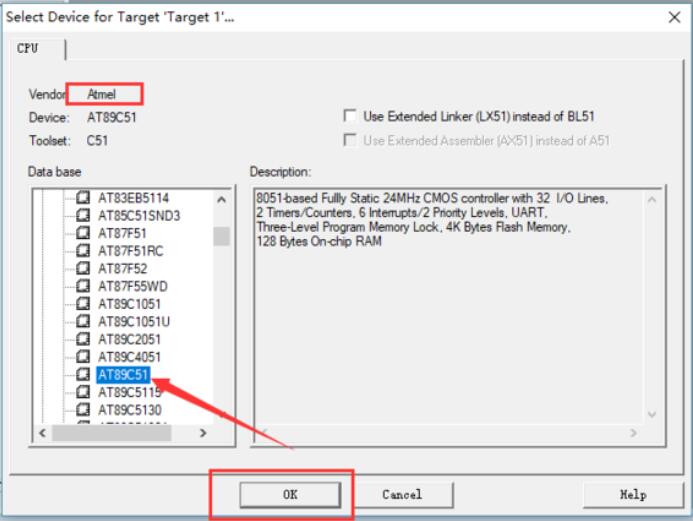
|
编程(Programming)是编定程序的中文简称,就是让计算机代码解决某个问题,对某个计算体系规定一定的运算方式,使计算体系按照该计算方式运行,并最终得到相应结果的过程。为了使计算机能够理解(understand)人的意图,人类就必须将需解决的问题的思路、方法和手段通过计算机能够理解的形式告诉计算机,使得计算机能够根据人的指令一步一步去工作,完成某种特定的任务。这种人和计算体系之间交流的过程就是编程。 如何使用Keil uVision 5创建51单片机新项目呢?还不会的朋友赶紧来和小编一起学习一下使用Keil uVision 5创建51单片机新项目的方法哦,希望通过本篇教程的学习,对大家有所帮助。 打开Keil软件 ,点击菜单栏上的project,在弹出下位菜单中选中New uVision project,新建一个新项目 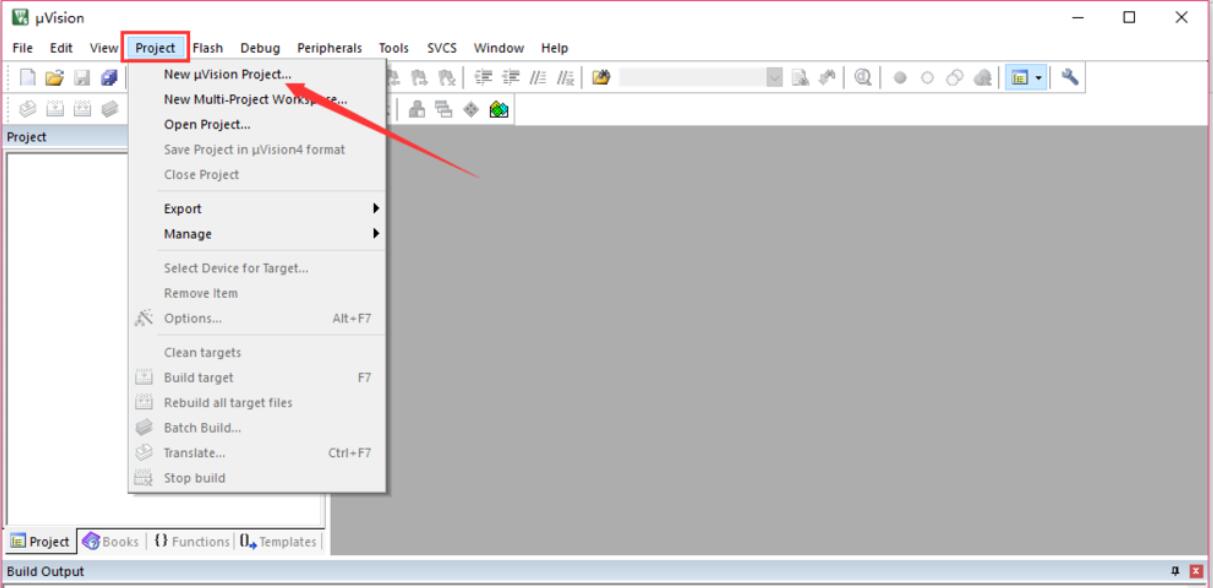 在文件名一栏中输入项目名称,点击保存,在弹出的选择CUP一项,作为51单片机项目,选择Atmel的AT89C51,点击OK,再次点击是  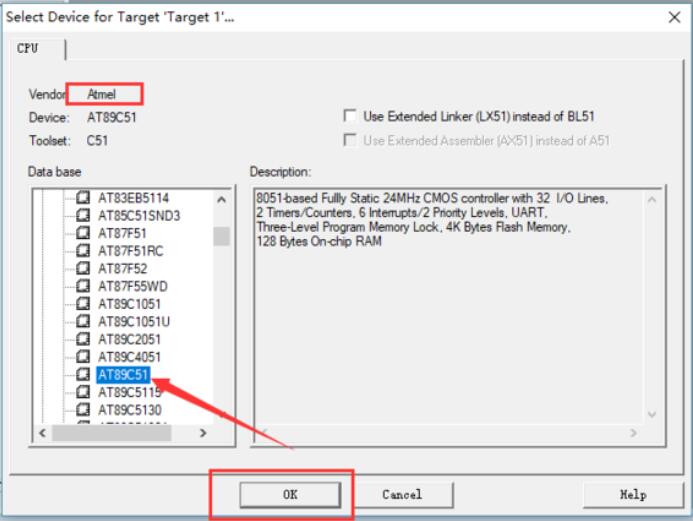 接着会弹出询问框,copy 'STARTUP.A51' to project Forder and Add File to Project? 意思为复制A51启动代码到项目并和添加文件到项目,点击是,把它加载进入 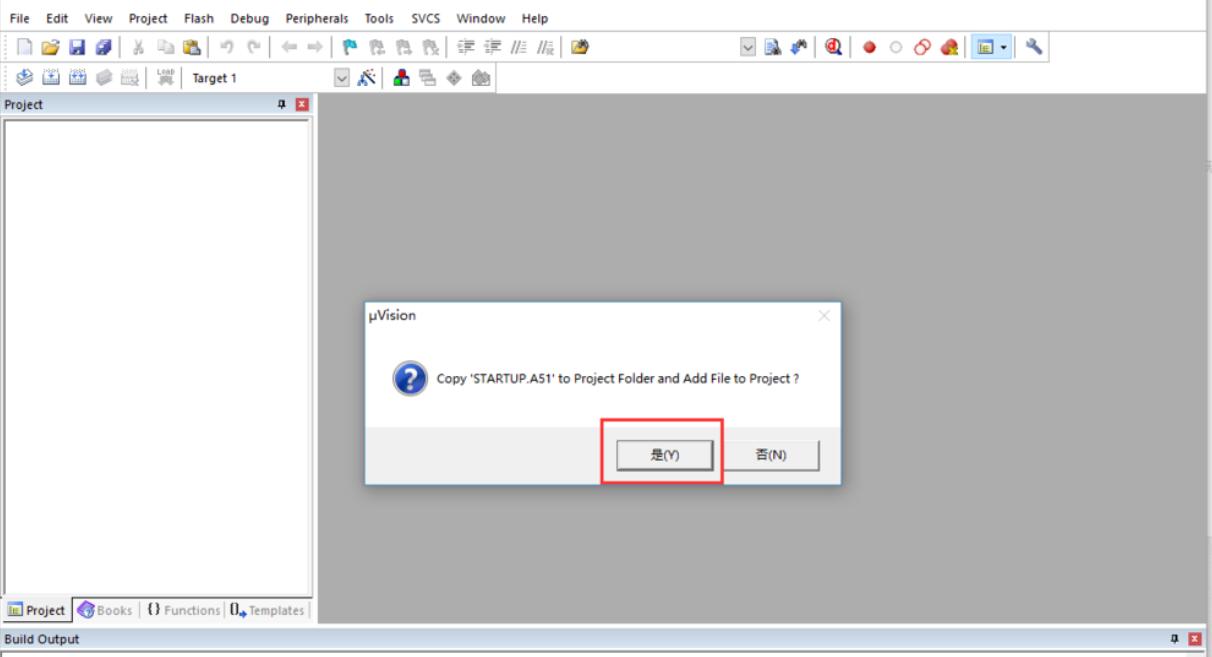 点击软件左上角位的工具栏的NEW,创建一个新文件,再点左上角的保存,输入文件名,带上反缀.c 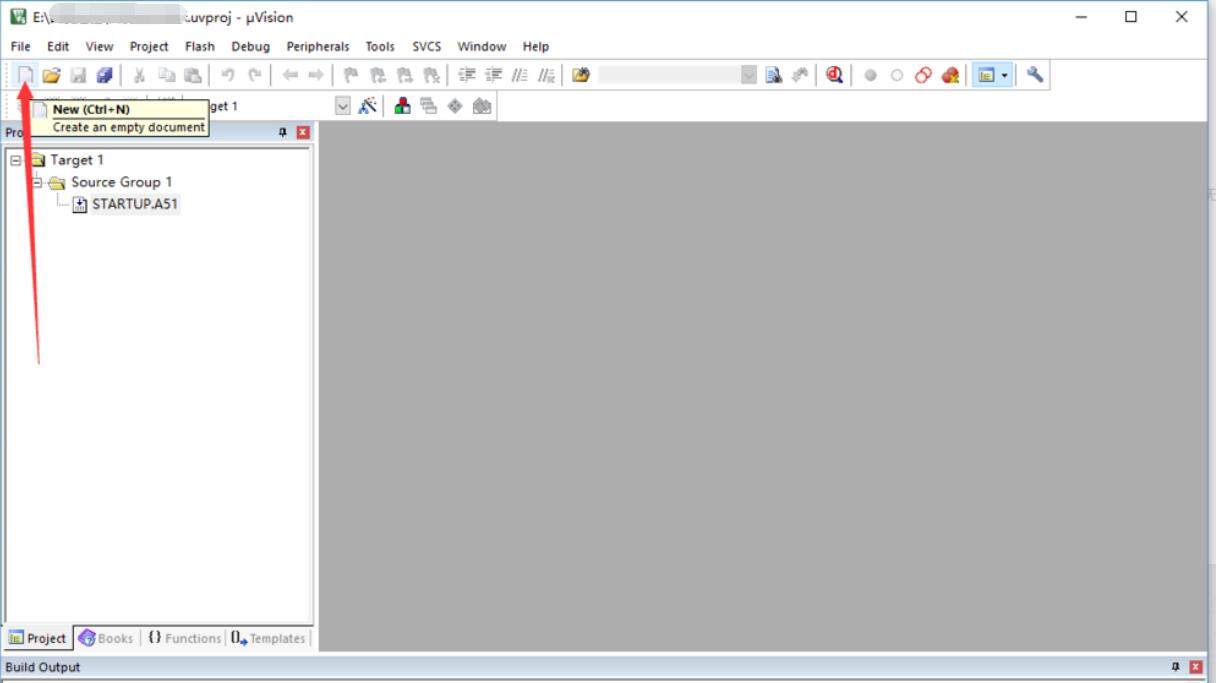 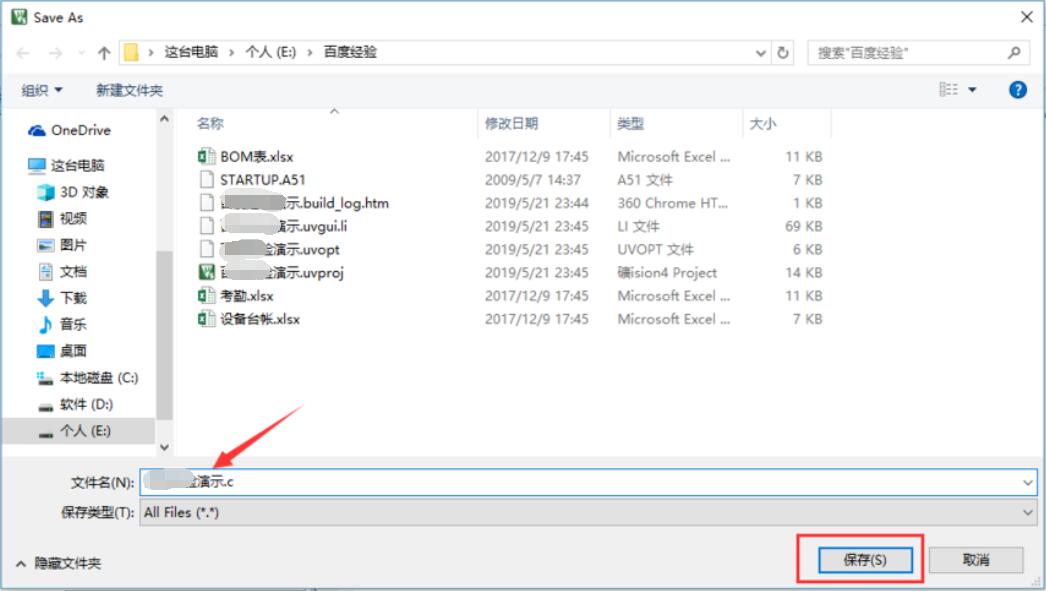 把刚创建的.C文件加入到项目中,鼠标右键点击列表中的文件夹,弹出的菜单中选择Add Existing File...,选中.C文件,点击add 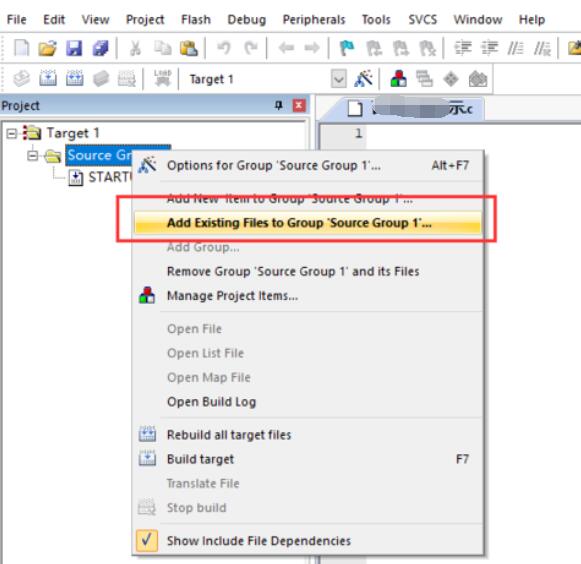 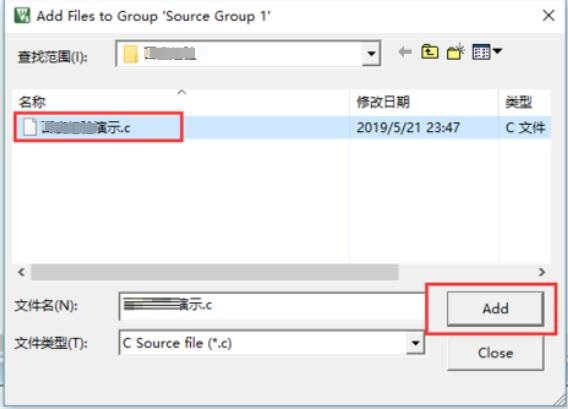 接着就可以在刚加入进来的.c文件中写入代码,需要建多个.c文件的,也是同样加载进来 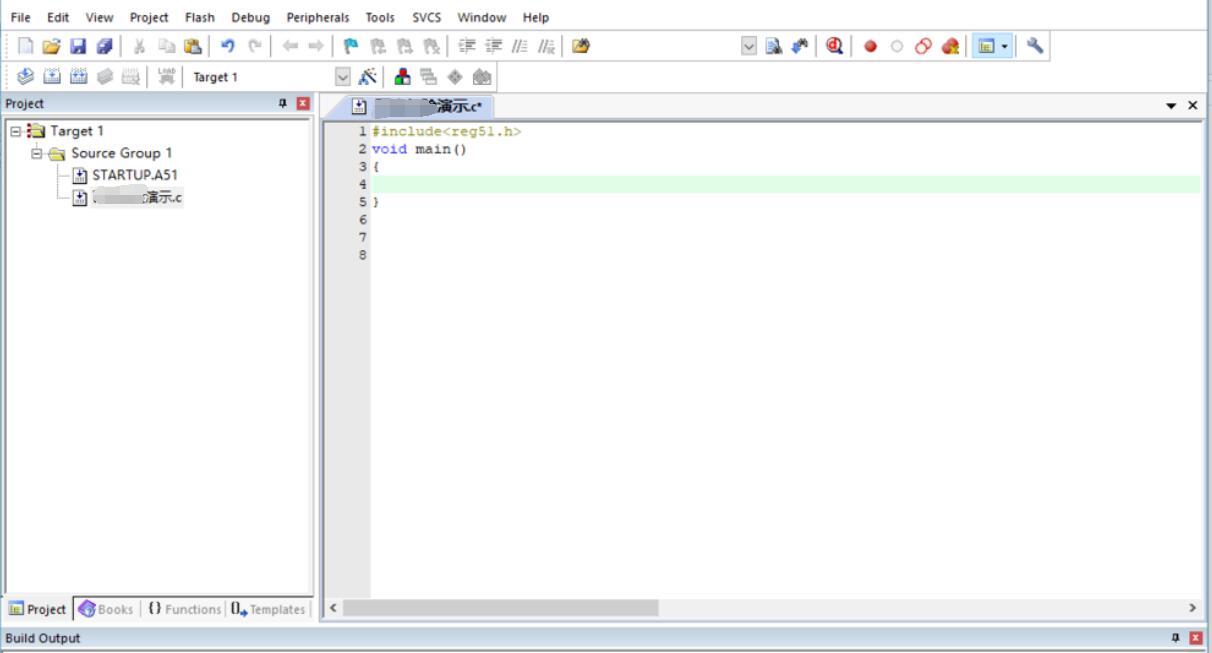 以上就是小编分享的使用Keil uVision 5创建51单片机新项目的方法,有需要的朋友可以来看看哦。 使用编程语言写的程序,由于每条指令都对应计算机一个特定的基本动作,所以程序占用内存少、执行效率高。 |
温馨提示:喜欢本站的话,请收藏一下本站!